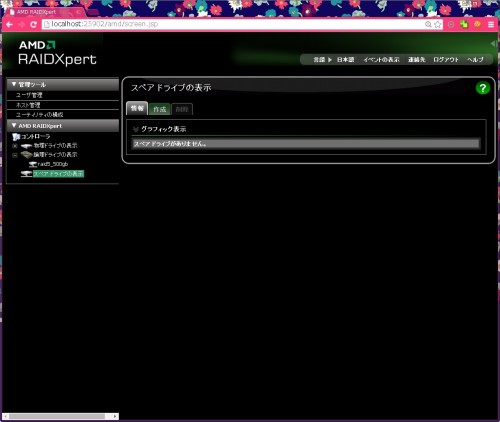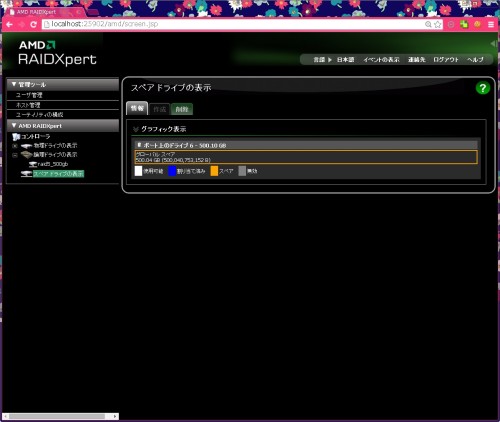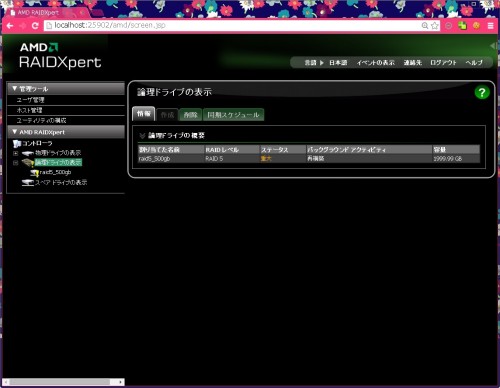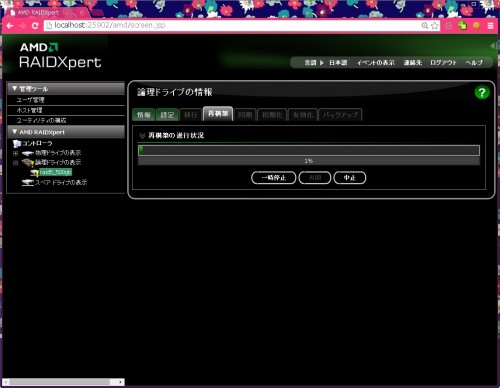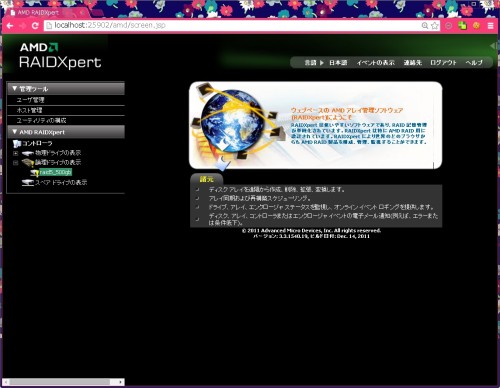
raid5で構築したディスクに障害が起きた場合の復旧と、ディスク交換・再構築について説明。
全てGUIで操作できるので簡単。
前記事
Windows7でAMD RAIDXpertを使ってRAID5を組む方法 ①構築編
目次
手順
2、作成のタブを押し、スペアにするディスクを選択し、作成をクリック。
スペアドライブのタイプはグローバルスペアでOK。(複数の論理ドライブを作った場合に、共通のスペアディスクとして使える)
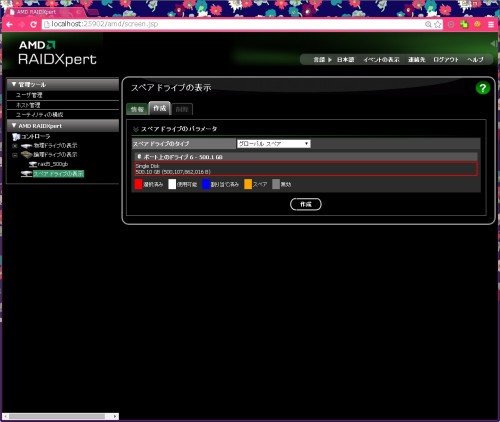
擬似的に障害を起こしてみる
4、HDDが壊れた(認識しなくなった)ことを想定して、1台HDDを抜いてwindowsを起動する。

HDDを抜いてから、

PCを起動!
5、ブラウザを立ち上げ、再び管理画面にログインする。
http://localhost:25902/amd/login.jsp
7、該当の論理ドライブをクリックすると、障害が起きたディスクが消えてスペアドライブに入っていたディスクが入っている。
なお、スペアドライブの表示をクリックすると、スペアドライブは消えている。
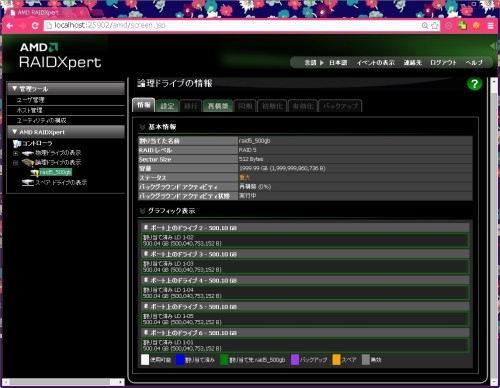
9、再びディスクを追加し、スペアドライブとして登録する。
雑感
amd raidxpertは初心者にも分りやすいUIなのに、残念ながらあんまり流行っていない。
記事作成にあたり、他サイトの情報をあさったが構築している人はあまりおらず。
そもそもwindowsでraid5する人少ないのかもしれないし、AMDで自作する人はもっと少ないのかもしれないw